欢迎您访问我爱IT技术网,今天小编为你分享的office系列之excel教程:【Excel2007工作表的保护包括单元格保护及取消保护等等】,下面是详细的讲解!
Excel2007工作表的保护包括单元格保护及取消保护等等
工具——保护——允许用户编辑区域——新建。选定除需保护区域外的所有区域——确定——保护工作表——确定!
Q1:这个虽然达不到你所要的效果,因为你要修改被保护区域的话,先要撤消对工作表的保护才可以,而不是你所要求的输入区域密码就可以直接修改了,在我的知识范围内我只能如此建议了;
Q2:对于“允许拥护编辑区域”,你选择的时候事实上只需要选定除被保护区域外部分你能用到的单元格就可以了,不用真的用鼠标选定其余全部的区域;选定一个区域,输入个“,”,接着选下一个区域,这样选定若干区域后,确认!
Excel2007工作表的保护非常灵活,如单元格保护、取消部分单元格的保护状态、保护工作表、取消工作表保护等等。下面有个不错的示例,大家可以感受下。在此,将用到Excel2007的以下功能:
第1步 单元格保护
默认地,所有单元格都有锁定属性,一旦将Excel2007工作表保护起来,则不能在这些单元格里输入任何数据,为此,我们得取消部分单元格的锁定属性。
首先,右键单击工作表的行、列交界处,这一操作将产生两个结果:选中所有单元格和弹出快捷菜单;然后单击“设置单元格格式”,如图13所示。
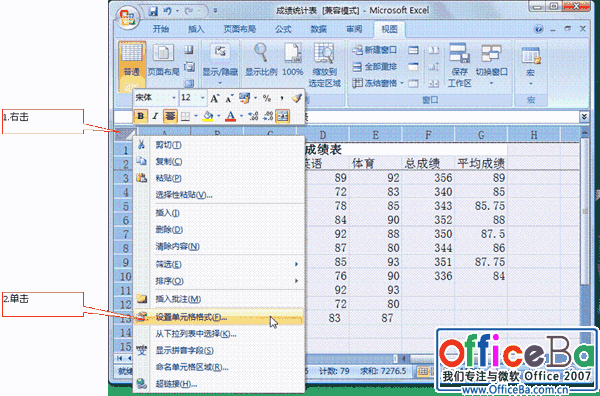
图13 准备设置单元格格式
接着,在弹出的对话框中单击“保护”以切换到该标签页,如图14所示。
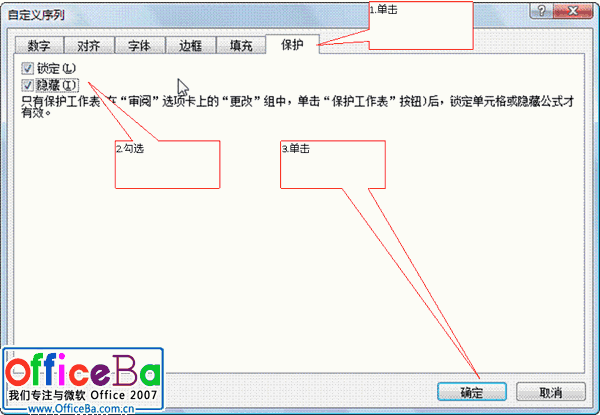
图14 自定义设置
然后,勾选“锁定”和“隐藏”后单击“确定”,退出设置状态并返回Excel编辑界面。
第2步 取消部分单元格的保护状态
选中对象单元格区域,右键单击,选择“设置单元格格式”,如图15所示;
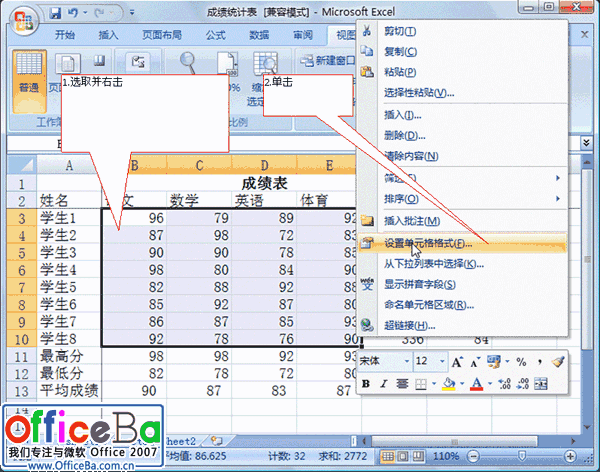
图15 设置准备
然后按照前面的操作,清除“锁定”和“隐藏”前的钩,如图16所示。
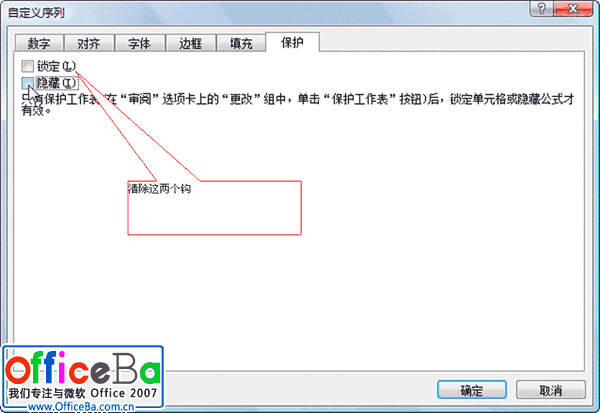
图16 清除单元格的保护状态
第3步 保护工作表
首先,单击“审阅”切换到该工具面板;接着,单击“保护工作表”;然后两次输入密码(两次的密码必须相同);最后单击“确定”即可,如图17所示。
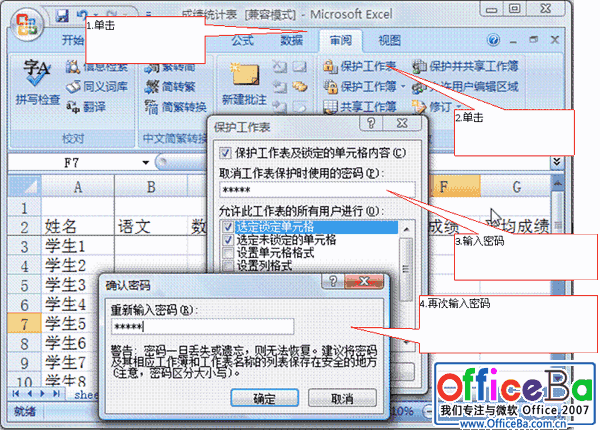
图17 输入密码
第4步 检验保护效果
在这些单元格里输入数据,会得到图18所示的拒绝对话框。这样,我们就只能在没有保护的单元格中输入数据,这样既不影响成绩统计表的正常使用,又有效地保护了工作表不被误操作破坏。
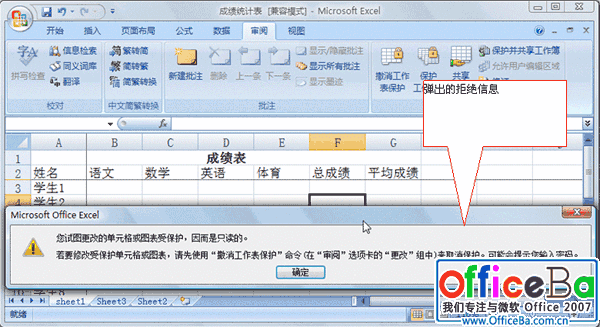
图18 部分单元格保护起来了
第5步 取消工作表保护
如果Excel2007工作表已保护起来,“保护工作表”按钮将自动变化为“取消工作表保护”,我们可以单击该按钮,再输入前面的密码即可取消保护工作表,如图19所示。
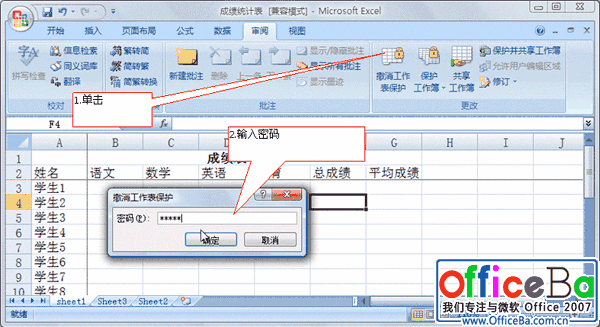
图19 取消工作表保护
关于Excel2007工作表的保护包括单元格保护及取消保护等等的用户互动如下:
相关问题:excel2007中想保护工作表,但是不想保护整个表,只...
答:先全选工作表,按CTRL+1,选择保护选项卡,去掉锁定前面的勾。 接下来选择你只想保护的单元格区域,然后按CTRL+1,选择保护选项卡,勾选锁定 然后保护工作表即可达到你的要求 >>详细
相关问题:excel2007 撤销单元格保护
答:1. 找到设置密码的人(一般是找不到) 2. 把工作表的内容复制到新建的工作表中,然后自己编辑 3. 在网上找破解密码的软件(一般破解成功率只有10%) >>详细
相关问题:如何撤销excel表格所有单元格的保护,?
答: 在excel中取消工作表的保护命令的方法: 1.打开excel,运行视图—宏—录制新宏—输入宏名如:aa(aa是可随意输入)。 2.停止录制,这样得到一个空宏。 3.同样视图—宏—查看宏—选aa(aa为之前新建的宏)—点击编辑按钮。 4.删除窗口中的所有字符,复制... >>详细
- 评论列表(网友评论仅供网友表达个人看法,并不表明本站同意其观点或证实其描述)
-
